- English (English)
- Bulgarian (Български)
- Chinese Simplified (简体中文)
- Chinese Traditional (繁體中文)
- Czech (Čeština)
- Danish (Dansk)
- Dutch (Nederlands)
- Estonian (Eesti)
- French (Français)
- German (Deutsch)
- Greek (Ελληνικά)
- Hebrew (עִברִית)
- Hungarian (Magyar)
- Italian (Italiano)
- Japanese (日本語)
- Korean (한국어)
- Polish (Polski)
- Portuguese (Brazilian) (Português (Brasil))
- Slovak (Slovenský)
- Spanish (Español)
- Swedish (Svenska)
- Turkish (Türkçe)
- Vietnamese (Tiếng Việt)
Заповнення форм
PDF-редактор дозволяє переглядати, заповнювати, зберігати та друкувати інтерактивні форми.
- Якщо документ містить форму для заповнення, показується повідомлення:

 Ви можете вимкнути підсвітку полів, для цього зніміть виділення з команди Включити підсвітку полів у повідомленні, що з’явилося.
Ви можете вимкнути підсвітку полів, для цього зніміть виділення з команди Включити підсвітку полів у повідомленні, що з’явилося. - Для заповнення форми виберіть необхідне значення або введіть текст у поле введення.
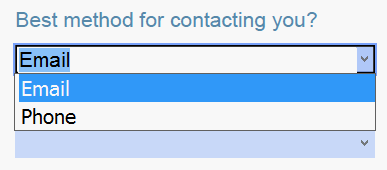

ABBYY FineReader також дозволяє виконувати такі дії з інтерактивними формами:
- завантажити дані у форму
Для цього виберіть пункт меню Правка > Дані форми > Завантажити дані форми..., у вікні, що з’явилося, вкажіть необхідний *.fdf-файл і натисніть Відкрити. У результаті форма буде заповнена даними з *.fdf-файлу. - зберігати дані форми
Для цього виберіть пункт меню Правка > Дані форми > Зберегти дані форми..., у вікні, що з’явилося, вкажіть ім’я створюваного *.fdf-файлу та натисніть Зберегти. У результаті дані з полів форми будуть збережені у *.fdf-файлі. - очистити поля форми
Для цього виберіть пункт меню Правка > Дані форми > Очистити форму. У результаті вся інформація полів форми буде видалена.
Якщо у програмі вимкнута підтримка виконання сценаріїв JavaScript, під час роботи з PDF-формою деякі елементи можуть бути недоступні. Наприклад, не буде виконуватися перевірка полів на відповідність заданим форматам. Для вимкнення JavaScript використовуйте діалог Налаштування > закладку Інші > Дозволити виконання сценаріїв JavaScript у PDF-документах.
Див. також «Безпека під час роботи з PDF-документами».
 Якщо при відкритті PDF-форми поля залишилися не виділеними, для заповнення такої форми введіть текст із допомогою інструмента Текстовий блок. Див. також «Додавання тексту в PDF-документ».
Якщо при відкритті PDF-форми поля залишилися не виділеними, для заповнення такої форми введіть текст із допомогою інструмента Текстовий блок. Див. також «Додавання тексту в PDF-документ».
02.11.2018 16:20:06